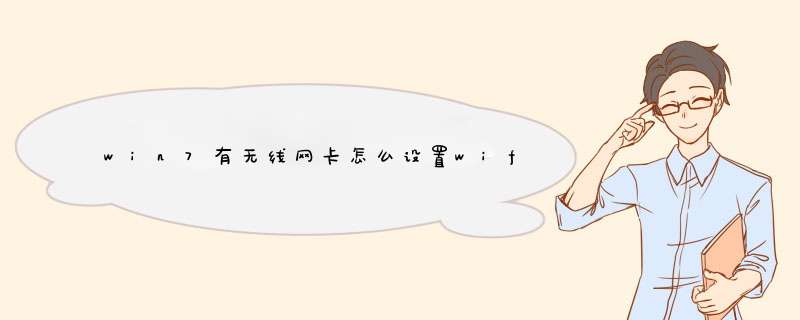
把无线网卡转换设置成wifi的方法:
1.打开本地网上邻居:
①本地电脑通过有线网络上网。
②将无线网卡插在电脑的USB上。
2.下载驱动人生软件,将插在usb上的无线网卡驱动。如下图:
3.无线网卡驱动成功后,右键桌面上点击我的电脑---管理---服务和应用程序---进入“服务”。
4.进入服务后将Wireless Zero Configuration服务启动。选择为启动方式为手动,点击“启动”
5.启动后状态如下:
6.回到桌面---右键点击“网上邻居”---点击属性---进入“网络连接”。
7.右键点击本地网路---选择属性。在本地网络属性中,选择“高级”选项卡,勾选允许其它网络用户共享本地网络,选择“无线网络连接2”.选择后按确定,退出。如下图:
8.本地网络就被共享了。在本地连接的左下角就可以看到一个小手了。
9.在无线网络连接上点击右键,选择“属性”。
10.到“无线网络配置”选项卡,选中无线网卡,如下图。
11.选中无线网络,点击下方的属性。
12.在关联选项卡中,设置无线网络创建的wifi信号的加密类型、密码。点击“确定”。
13.在无线网络属性中点击“高级”,设置网络访问权限。
14.在无线网络连接上点击右键,选择查看可用的无线连接。在其中可以看到本地共享的WiFi信号。
一、在控制面板打开“设备管理”二、在打开的界面中,找到并选中“网络适配器”
三、点击上面的“ *** 作”,选中“添加过时硬件”。
四、点击”添加过时硬件”后,单击下一步。
五、然后,选”安装手动从列表中选择的硬件”,进入下一步。
六、然后,选择”网络适配器”,单击下一步,选择需要安装的网络适配器,左边选择厂商:microsoft,右边网络适配器选择loopback,进入下一步。
七、然后,电脑显示正在安装支持的软件,即虚拟网卡,进度条走完后显示已经成功安装硬件,设置向导完成,点击完成,那么虚拟网卡就设置好了
欢迎分享,转载请注明来源:内存溢出

 微信扫一扫
微信扫一扫
 支付宝扫一扫
支付宝扫一扫
评论列表(0条)